iPad를 두 번째 모니터로 사용하는 방법을 알면 집, 학교 또는 사무실에서 일하는 방식을 바꿀 수 있습니다. 더 영구적인 솔루션을 찾는 사람들에게는 최고의 모니터 중 하나로 전환하는 것이 더 나을 수 있지만 iPad를 두 번째 모니터로 사용하면 이동 중에 즉시 더 많은 화면 공간을 확보할 수 있는 쉬운 방법입니다. 호텔방이나 커피숍.
MacBook Air with M1 또는 iPad 10.2 와 같은 최신 Apple 하드웨어가 있는 경우 내장된 Sidecar 앱으로 전환하여 몇 번의 클릭만으로 iPad를 두 번째 모니터로 사용할 수 있습니다. 최신 장비를 사용하지 않더라도 Apple은 지원 페이지 (새 탭에서 열림) 에서 사이드카가 Mac에서 macOS Catalina 이상을 실행하고 태블릿에서 iPadOS 13 이상을 실행하는 한 잘 작동한다고 말합니다. , 다음 중 하나와 함께:
- 2016년 이후 출시된 MacBook Pro
- 2016년 이후 출시된 MacBook
- 2018년 이후 출시된 MacBook Air
- 2017년 이후에 출시된 iMac 또는 iMac(Retina 5K, 27-inch, Late 2015)
- 아이맥 프로
- 2018년 이후 출시된 Mac mini
- 2019년에 출시된 Mac Pro
- 아이패드 프로: 모든 모델
- iPad(6세대) 이상
- iPad mini(5세대) 이상
- iPad Air(3세대) 이상

실행 중인 macOS 버전에 따라 프로세스가 약간 다르지만 Mac을 사용하는 경우 iPad를 두 번째 모니터로 사용하는 것은 정말 쉽습니다. 어떤 버전을 사용하든 첫 번째 단계는 두 기기에서 동일한 iCloud 계정에 로그인되어 있는지 확인하는 것입니다.
Mac 사용자는 아니지만 호환되는 iPad를 소유하고 있다면 타사 앱 덕분에 Windows에서 iPad를 두 번째 모니터로 계속 사용할 수 있습니다. Mac 컴퓨터를 사용하든 Windows 컴퓨터를 사용하든 iPad를 두 번째 모니터로 사용하는 방법은 다음과 같습니다.
macOS에서 iPad를 두 번째 모니터로 사용하는 방법
1. 디스플레이 오른쪽 상단에 있는 두 개의 토글 모양의 아이콘을 클릭하여 Mac에서 제어 센터를 엽니다 . 그런 다음 표시 옵션에서 오른쪽에 있는 아이콘을 클릭합니다. macOS Catalina를 실행 중인 경우 대신 AirPlay 아이콘을 클릭해야 합니다.

2. " 연결 대상 " 옵션 아래에 iPad가 표시되어야 합니다 . 연결하려면 iPad 이름을 클릭하십시오 .

3. 이제 기본 설정에 따라 선택할 수 있는 두 가지 옵션이 표시됩니다. " Mirror [Built-in Retina Display] "는 전체 화면을 iPad로 미러링하는 반면 " Use As Separate Display "는 iPad를 두 번째 모니터로 사용하여 앱을 별도로 열 수 있습니다.
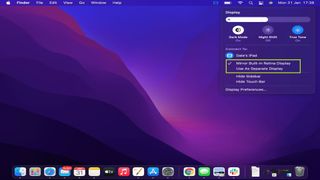
Windows에서 iPad를 두 번째 모니터로 사용하는 방법

Windows PC에는 macOS의 기본 지원 기능이 없지만 몇 가지 유용한 타사 앱 덕분에 Windows에서 iPad를 두 번째 모니터로 사용할 수 있습니다.
가장 인기 있는 것 중 하나는 유선 버전을 고수하는 한 무료로 사용할 수 있는 Splashtop Wired XDisplay (새 탭에서 열림) 입니다. 그러나 이 앱은 2018년 이후로 업데이트되지 않았으며 속도가 느린 것으로 보고되었지만 급한 상황에 처해 스프레드시트나 문서 작업을 위해 두 번째 디스플레이가 필요한 경우 충분할 것입니다.
유료 경로를 사용할 준비가 되었다면 Duet 디스플레이 (새 탭에서 열림) 가 더 원활한 경험을 제공합니다. 안내 문구에 따르면 전직 Apple 엔지니어가 제작했습니다. 아이패드 앱이 10달러/8.99파운드로 저렴하지는 않지만 확실히 실제 모니터를 구입하는 것보다 비용 효율적입니다.
이제 iPad를 두 번째 모니터로 사용하는 방법을 알았습니다. iPad에서 화면 분할을 사용하는 방법 과 iPad에서 스크린샷을 찍는 방법을 포함하여 다른 iPad 가이드를 확인하고 싶을 수도 있습니다 . 그리고 Mac과 iPad 간에 멀티태스킹을 할 수 있는 새로운 Apple 기능을 확인하려면 Mac과 iPad에서 Universal Control을 사용하는 방법을 살펴보십시오 .
